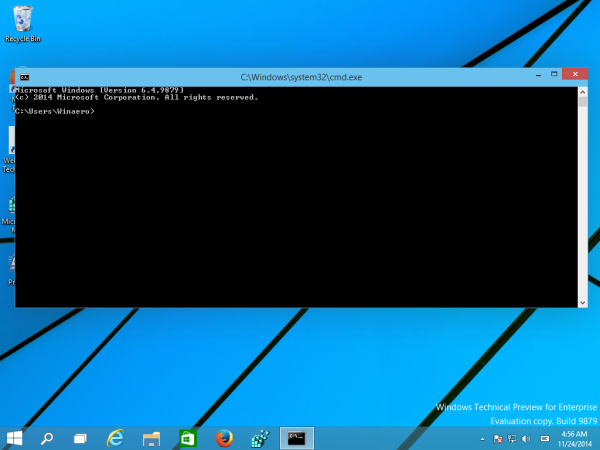În versiunile anterioare de Windows, aveți posibilitatea de a intra în modul ecran complet pentru promptul de comandă. Windows XP a fost ultima versiune în care a funcționat. În Windows Vista, Microsoft a eliminat modul fullscreen, lăsându-ne o fereastră mică și neagră. Recent, am acoperit acest lucru în Windows 10, promptul de comandă a fost îmbunătățit în mod semnificativ prin adăugarea de multe funcții noi. Acum, cu versiunea 9879 din Windows 10, Microsoft a restabilit capacitatea de a merge pe ecran complet pentru promptul de comandă. Să vedem cum.
Pentru a încerca modul ecran complet al promptului de comandă în Windows 10, procedați în felul următor:
- Deschideți o nouă fereastră de comandă lansând comanda rapidă corespunzătoare din meniul Start sau tastând cmd în caseta de căutare a meniului Start și apăsând Enter.
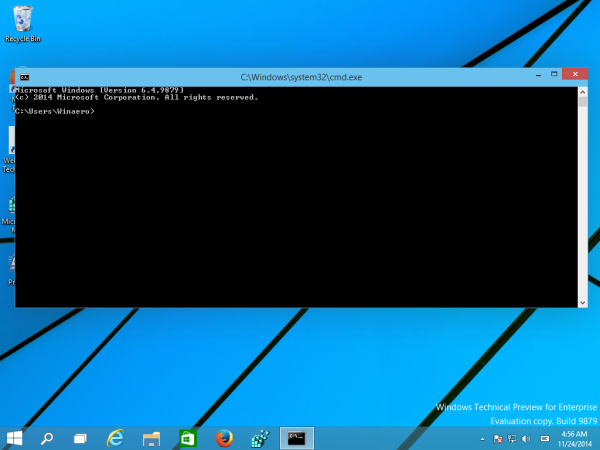
- Când pornește promptul de comandă, apăsați tastele Alt + Enter de pe tastatură
Voila, vei vedea că ai introdus promptul de comandă pe ecran complet! Apăsați Alt + Enter din nou pentru a reveni la modul cu ferestre.

Puteți încerca, de asemenea, acest truc cu un prompt de comandă ridicat. Deschis o nouă instanță ridicată din cmd.exe și apăsați din nou Alt + Enter.
Asta e. Mi se pare grozav faptul că Microsoft reînvie câteva funcții vechi utile în Windows 10.